[iOS]出现Jorte云端同步错误信息
发生Jorte同步错误信息时,请从Jorte的情报中发送信件或是从以E-Mail联络我们 提供以信息。
1️⃣ 请提供Jorte使用信息
开启Jorte→点选工具列的「设定」→「详细设定」→「情报」→右上角的「以信件发送」
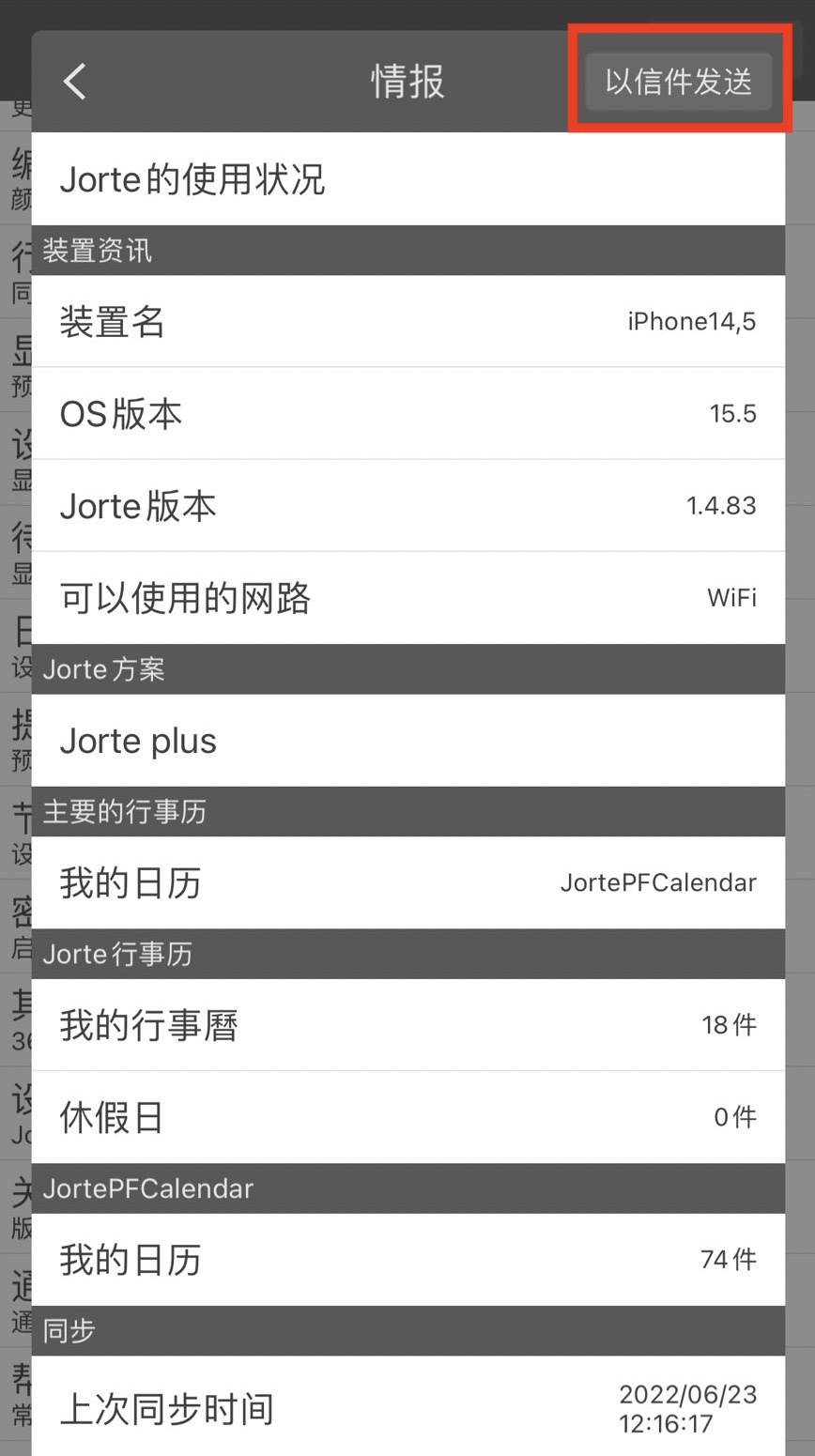
2️⃣ 请提供Jorte账号
开启Jorte→点选「设定」→「云端设定」→「使用Jorte云端账号」→提供完整Jorte账号
3️⃣ 确认是否有未发送的日程
开启Jorte→点选「行事历」→ 确认是否有未发送的日程
※ 如有未发送到云端的日程,请将图片寄给我们
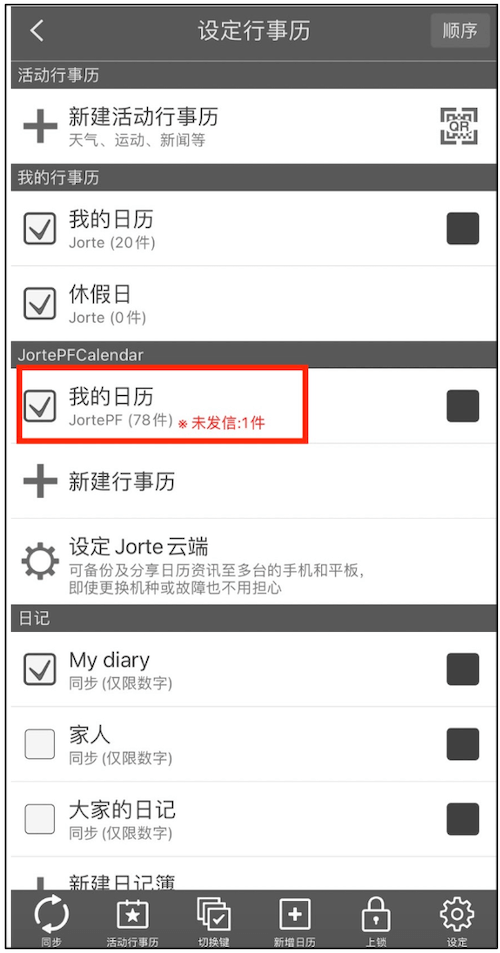
4️⃣ 是否有使用日记及待办事项
开启Jorte→点选「行事历」→点入日记,确认是否有未发送的日记
※ 如有未发送到云端的日记,请将图片寄给我们
5️⃣ 重新同步云端及提供出现的错误讯息
1. 开启Jorte→点选「行事历」
2. 点选「设定」
3. 将「使用Jorte云端」的勾选删除→再次勾选及输入密码→同步
4. 请提供出现的错误信息及图片
■ 注意事项
・点选「使用Jorte云端」并输入正确的密码后仍无法登录时,请参考「无法登录Jorte云端」的说明。
・删除正在使用中的Jorte账号并取得新的Jorte账号,也无法更改Jorte App内设置的Jorte账号。 (需要重新下载App)
删除Jorte帐号的话,Jorte云端上的数据会被删除,无法复原。
请不要删除在 Jorte 中设置的Jorte账号。
1️⃣ 请提供Jorte使用信息
开启Jorte→点选工具列的「设定」→「详细设定」→「情报」→右上角的「以信件发送」
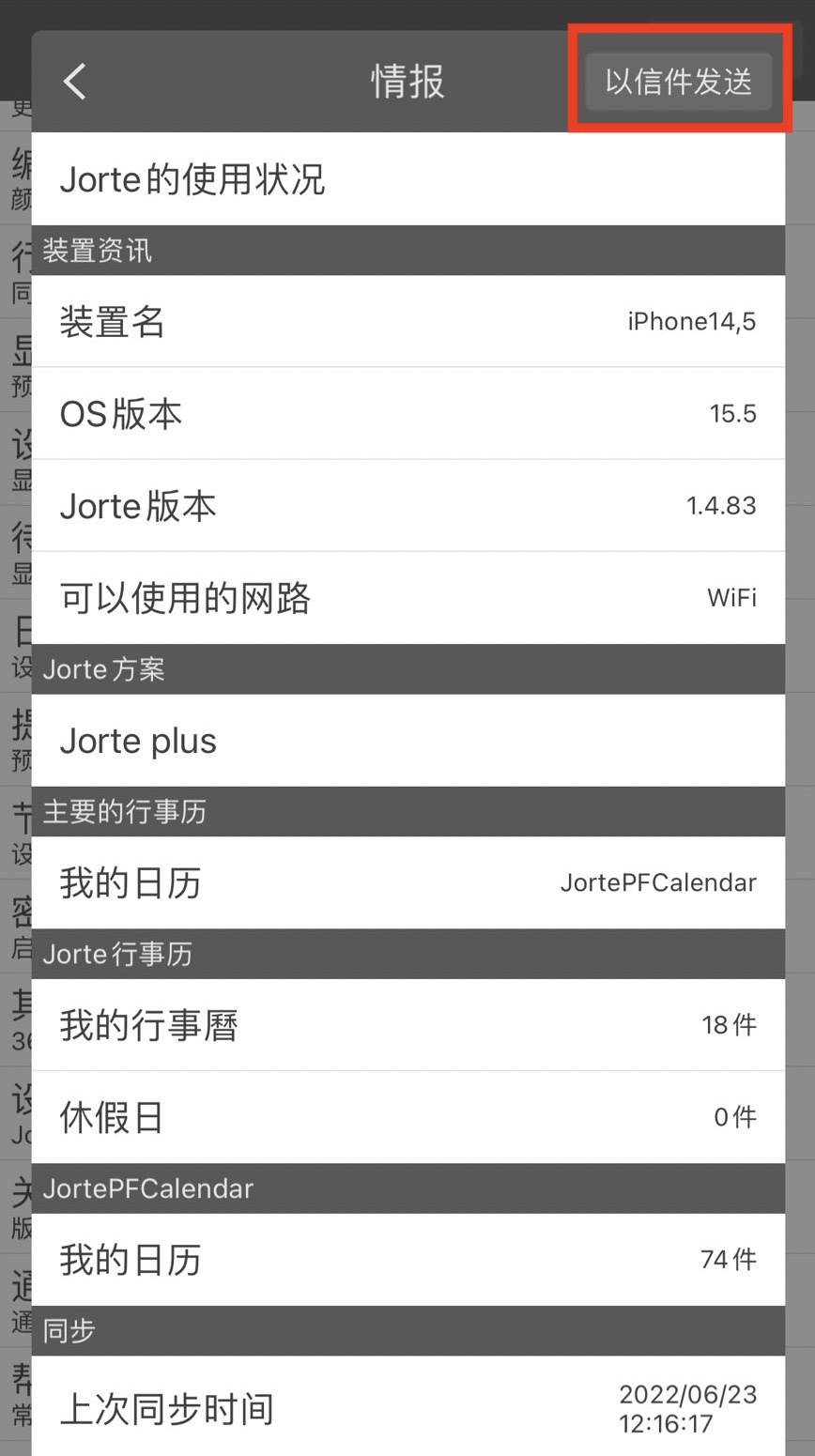
2️⃣ 请提供Jorte账号
开启Jorte→点选「设定」→「云端设定」→「使用Jorte云端账号」→提供完整Jorte账号
3️⃣ 确认是否有未发送的日程
开启Jorte→点选「行事历」→ 确认是否有未发送的日程
※ 如有未发送到云端的日程,请将图片寄给我们
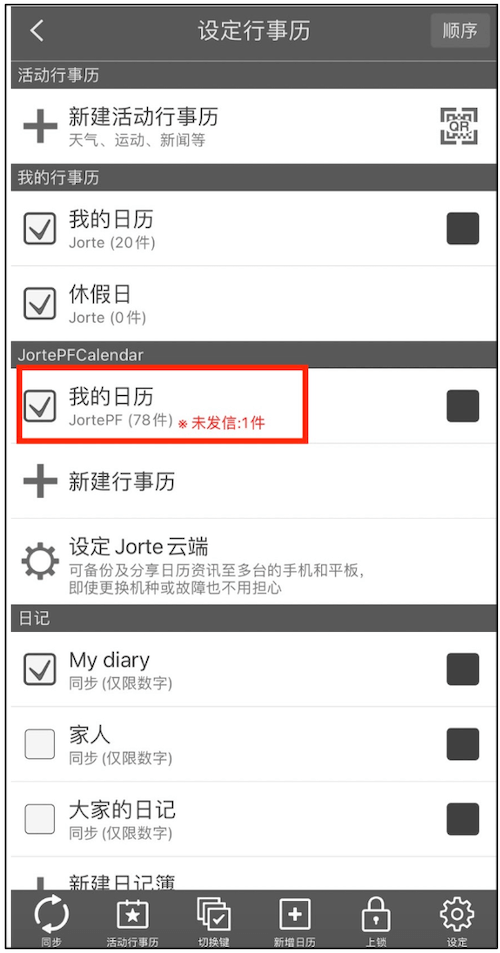
4️⃣ 是否有使用日记及待办事项
开启Jorte→点选「行事历」→点入日记,确认是否有未发送的日记
※ 如有未发送到云端的日记,请将图片寄给我们
5️⃣ 重新同步云端及提供出现的错误讯息
1. 开启Jorte→点选「行事历」
2. 点选「设定」
3. 将「使用Jorte云端」的勾选删除→再次勾选及输入密码→同步
4. 请提供出现的错误信息及图片
■ 注意事项
・点选「使用Jorte云端」并输入正确的密码后仍无法登录时,请参考「无法登录Jorte云端」的说明。
・删除正在使用中的Jorte账号并取得新的Jorte账号,也无法更改Jorte App内设置的Jorte账号。 (需要重新下载App)
删除Jorte帐号的话,Jorte云端上的数据会被删除,无法复原。
请不要删除在 Jorte 中设置的Jorte账号。


 Contact us by email
Contact us by email